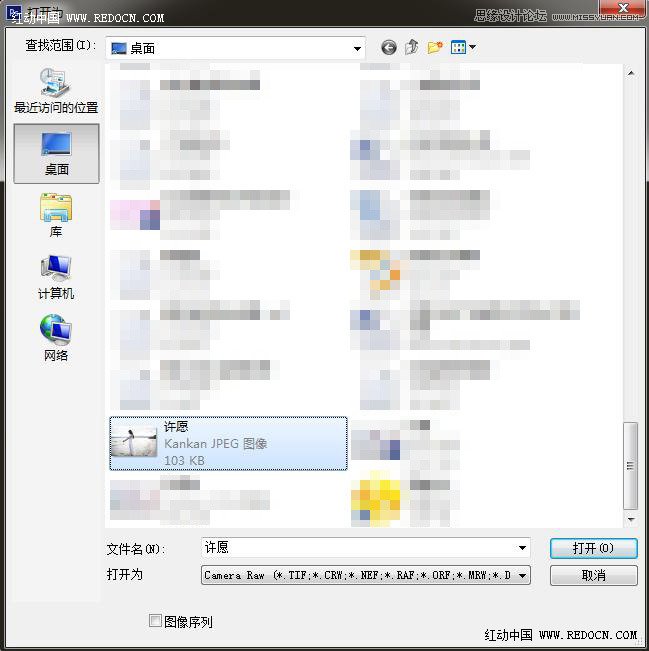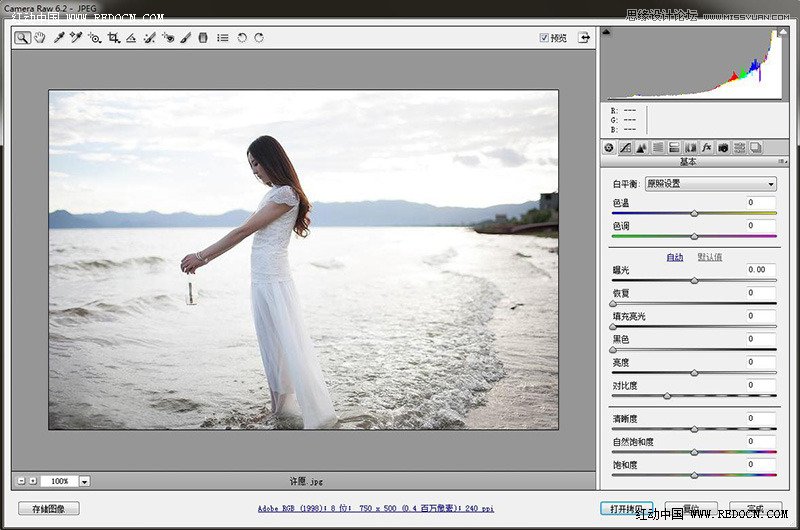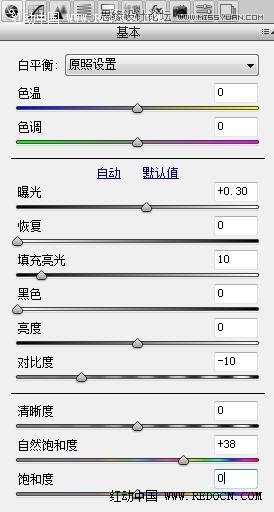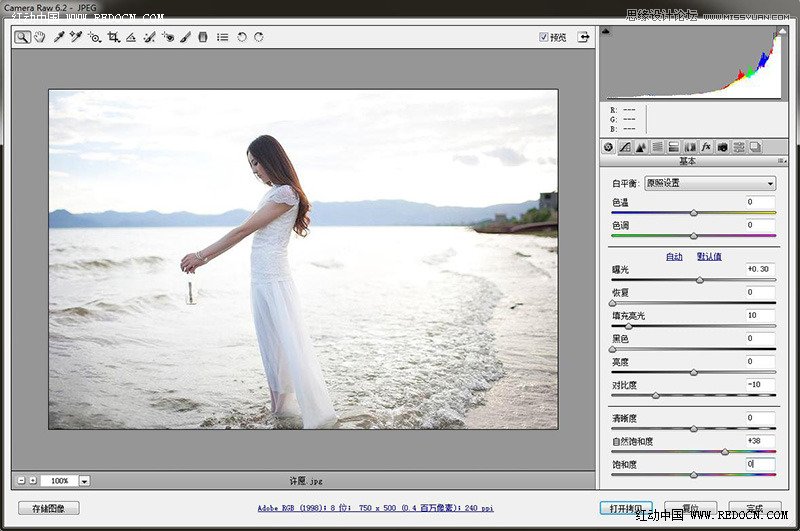ps调出逆光照片效果
来源:站酷
作者:家有娇花
学习:11098人次
本教程主要使用Photoshop调出海边美女照片唯美逆光效果,主要用到了Camera Raw、可选颜色调整图层、渐变工具、混合模式、不透明度、镜头光晕还有Nik Software Color Efex Pro 4。最后的照片柔美清新,给人温暖梦幻的感觉。喜欢这类照片效果的人不妨下载这个插件试试看吧。
最终效果图
原图
具体制作步骤如下:
步骤1
执行文件—打开为,用Camera Raw格式打开许愿少女素材。
基本设置如下。
现在的效果。
学习 · 提示
相关教程
关注大神微博加入>>
网友求助,请回答!